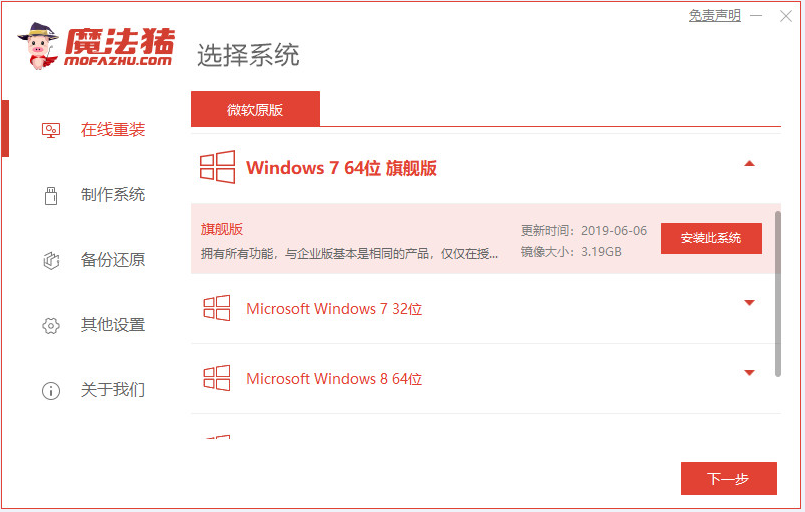
系统使用时间长了也容易出现故障,对此许多win7用户都喜欢自己来重装系统,在选择用u盘安装的同时,我们也可以选择在电脑正常运行的情况下选择一键重装的方法,那该怎么操作呢,下面我们就一起来看看电脑怎么重装系统win7旗舰版的方法,大家一起来看看吧。
1、打开笔记本电脑上的浏览器,然后下载魔法猪系统重装大师,然后选择我们要安装的win7系统。
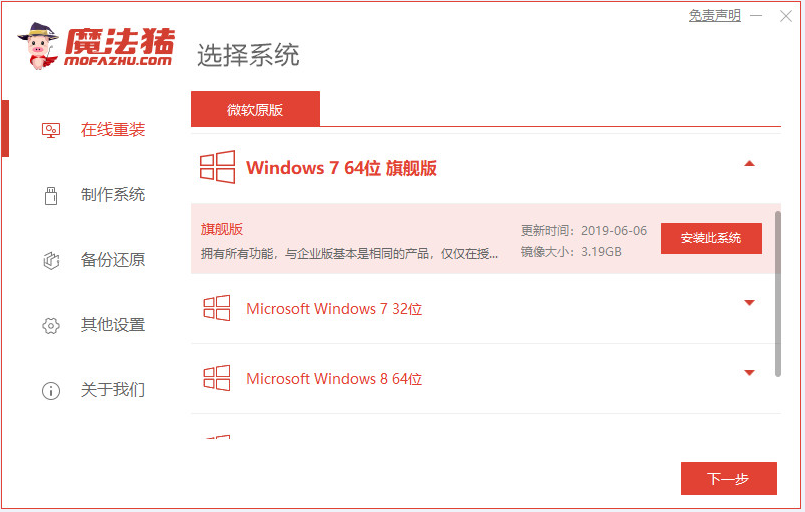
2、接着等到系统镜像以及其它资源的下载。
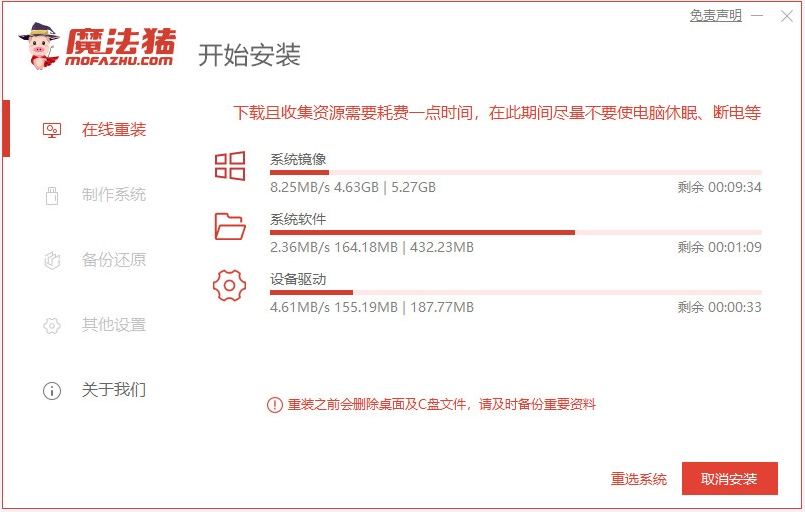
3、等待下载系统和环境部署后我们就点击重启电脑。
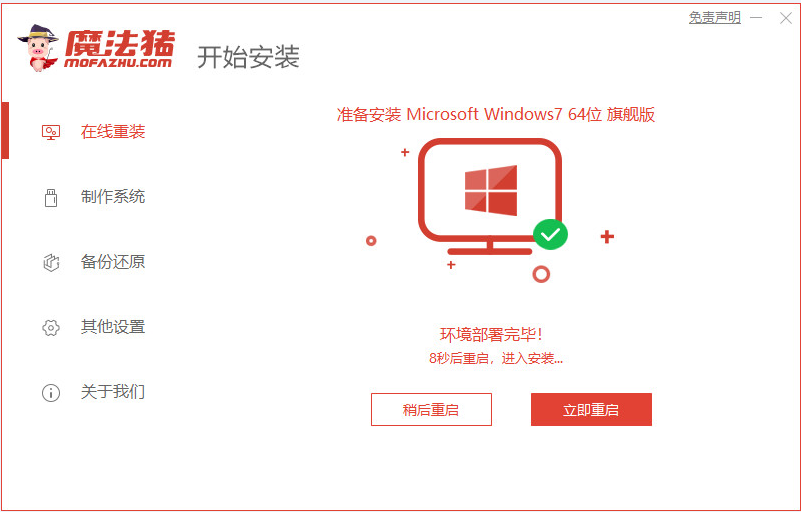
4、重启之后进入windows启动管理器界面。然后选择第二项进入pe系统。
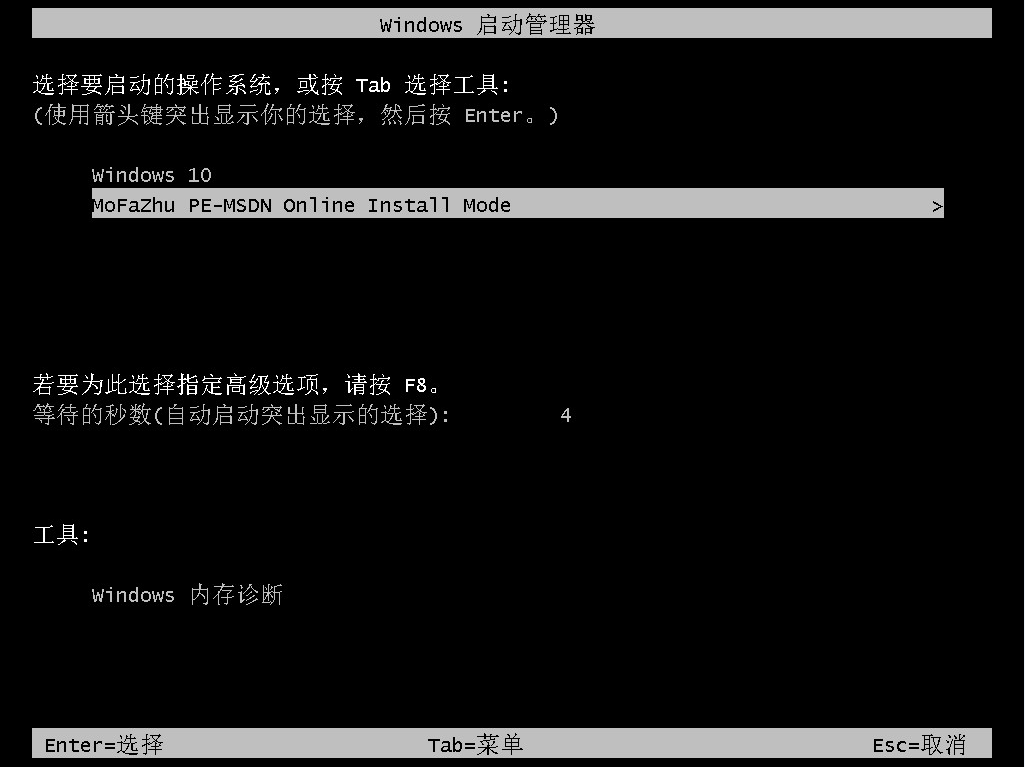
5、 魔法猪随后会帮助您自动安装系统,整个过程不需要您做任何事情。
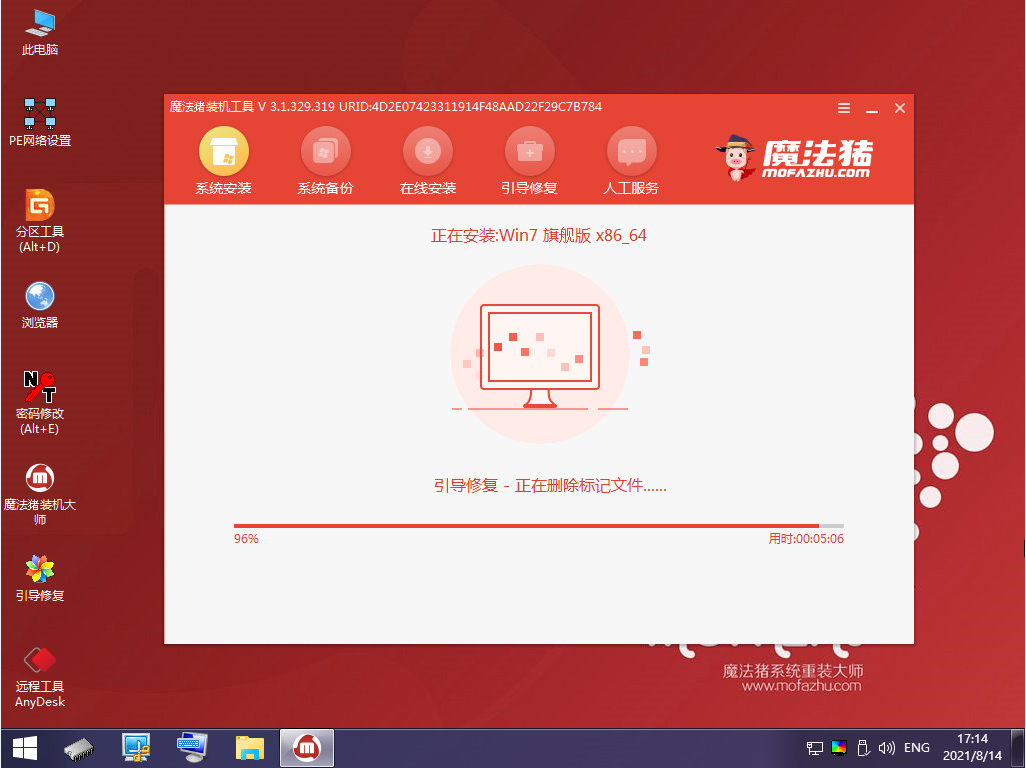
6、然后我们等待安装完成之后点击重启电脑。
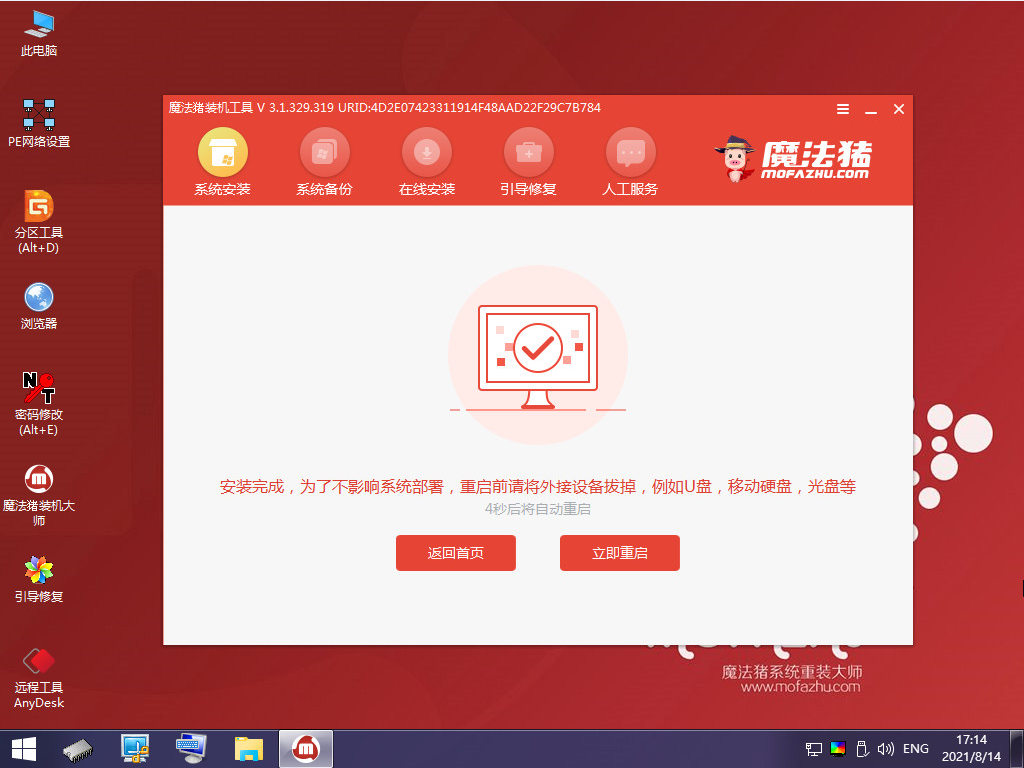
7、安装重启之后就是我们的win7系统里面啦。

以上就是电脑怎么重装系统win7旗舰版的方法啦,希望能帮助到大家。






 粤公网安备 44130202001059号
粤公网安备 44130202001059号